
Hver dampspilservice bruger kan kommunikere på forskellige måder med de personer, der tilføjede til vennens liste. Ud over den mest populære kommunikationsmetode i form af en tekstchat er afspilleren til rådighed og funktionen af at lave taleopkald. Om hvordan man implementerer det, vil vi fortælle i artiklen næste.
Talekommunikation i damp
I et forsøg på at gøre en fuld-flettet spil legeplads for en tid siden har udviklere signifikant forbedret talekvalitet takket være alle dem, der ikke ofte bruger lydopkald, er forsvundet, når du installerer tredjeparts Skype eller Discord-software til disse formål. Det er nok at tilpasse kvaliteten af mikrofonen i dampindstillingerne og fortsæt til talekommunikation med folk, der er enige om det.Ring direkte til folk, du ikke tilføjede til venner, det er umuligt! Samtidig kan du oprette et konferenceopkald, og dine venner får lov til at invitere deres venner der, som mangler i din frantist.
Trin 1: Mikrofonopsætning
Selvfølgelig, før du ringer til en anden person, skal du konfigurere mikrofonen, så du kan være godt hørbar, og alle fremmede lyde, hvis disse forekommer på grund af udstyret med dårlig kvalitet, blev undertrykt. For at gøre dette er der i stilen en separat sektion med indstillingerne for taleopkald.
- Kør dampklienten og åbn listen over venner. Til højre for dit kaldenavn og netværksstatus skal du trykke på knappen med gearikonet.
- I vinduet, der åbnes, skift til fanen "Voice Chats". Her kan du først kontrollere, hvordan interlocutorerne hører dig ved at klikke på knappen "Start check mikrofon". For det andet er stemmeindgangs- og udgangsenhederne umiddelbart angivet. For det tredje kontrollerer kontrol, godt, både fjerde, lydkvalitet (glem ikke at implementere "Avancerede indstillinger" -blokken, der er placeret nederst i vinduet). Vi vil ikke give specifikke anbefalinger, da alle disse parametre ændres til hver enkelt skøn.
- Hvis du ikke bliver hørt, skal du kontrollere kvaliteten af din mikrofon på andre måder.
Læs mere:
Mikrofoncheck i Windows 10
Sådan kontrolleres mikrofonen online


Trin 2: Ring til en ven
Nu, at alle kvalitetsindstillinger og generelle revisionsaflæsninger foretages via mikrofonen, fortsæt direkte til implementeringen af opkaldet.
Opkald via mobilapplikation kan ikke kaldes.
- Fra listen over venner, find den rigtige person og åben chatten med den. Klik på mikrofonikonet i nederste højre hjørne.
- Glem ikke, at du kan ringe gennem browseren uden en startet dampklient. For at gøre dette skal du kun bruge Google Chrome og være autoriseret i browserversionen af stilen. Find der en vens side Der, klik på knappen "Send besked", og i vinduet, der åbnes, skal du klikke på den samme knap med mikrofonen som på det forrige screenshot. Yderligere handlinger vil være identiske. Ejere af alle andre webbrowsere modtager en fejlmeddelelse.
- Når et opkald går, vises servicemeddelelsen "Venter på brugeren", og cellen med sin avatar vil være tom, indtil den tager håndsættet. Du kan altid "afslutte opkaldet" uden at vente på, at den automatisk gennemføres efter en lang ventetid.
- På den anden side åbner brugeren automatisk et vindue med en chat med dig i baggrunden, der udvider, som han vil se en meddelelse, som du vil starte Voice Chat. Interlocutoren kan enten tage opkaldet af den tilsvarende grønne knap eller afvise det ved at klikke på korset.
- Det accepterede taleopkald ledsages af meddelelse "Voice Chat med ...", begge celler med avatarer af samtalepartnere er fyldt. Du kan også sætte røret, og til højre under det foreslås det at bruge en af de tre knapper - lad stemmechatten slukke for lyden i mikrofonen eller deaktivere hørbarheden af interlocutoren.
- Disse meget knap knapper vises i vinduet med en liste over venner.
- På tidspunktet for opkaldet og kommunikationen er det muligt at åbne de samme kommunikationsindstillinger, som vi diskuteres i trin 1. For at gøre dette skal du klikke på gearikonet i nederste højre hjørne.

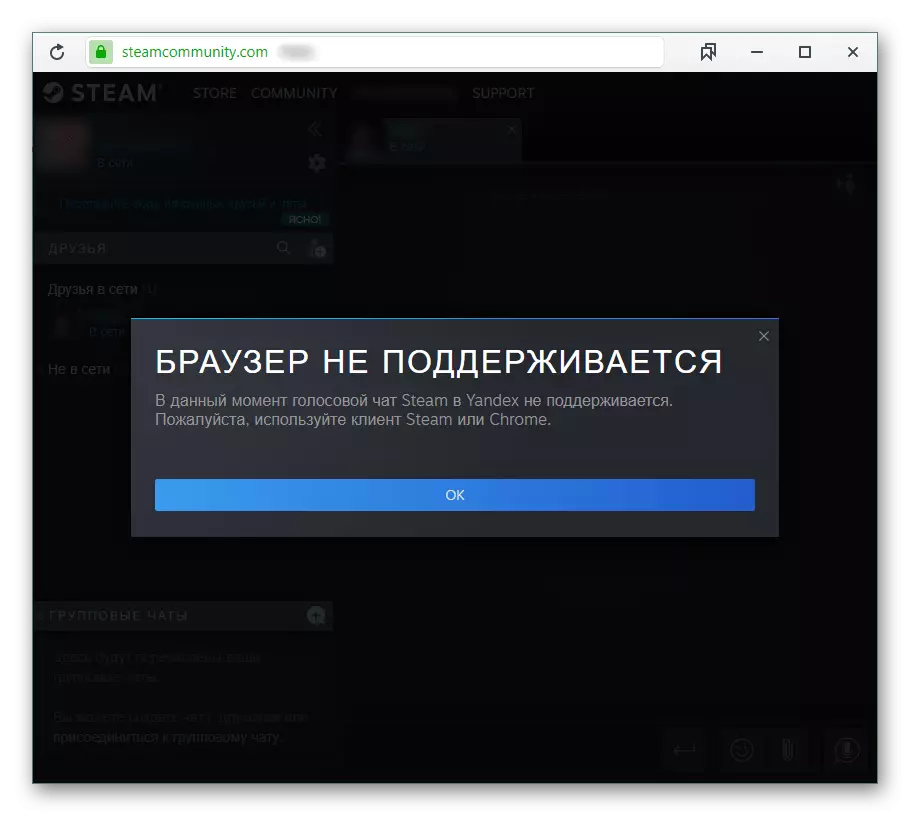




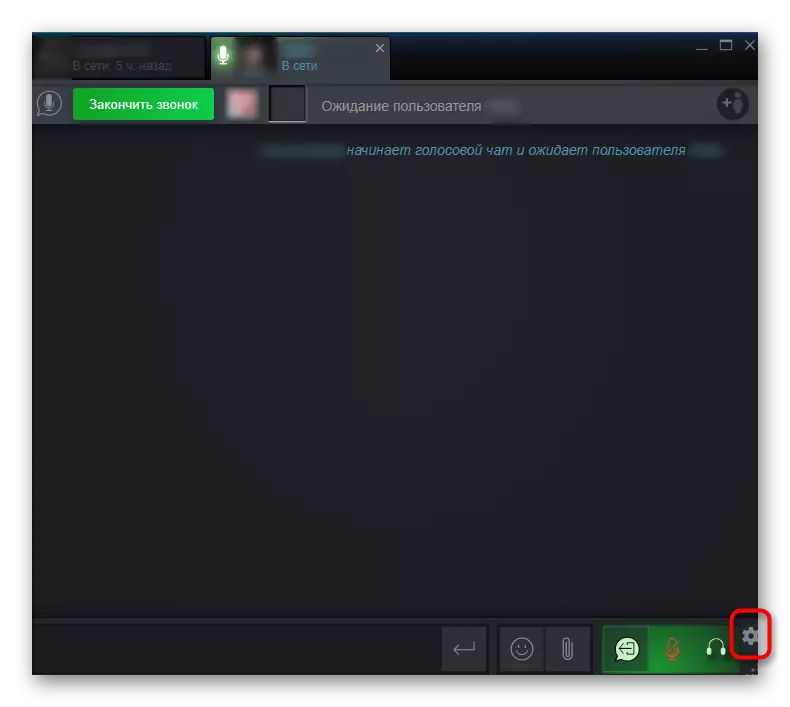
Stemmekommunikation i incitamentet er ret bekvemt for den fælles passering af spil og enkel venlig kommunikation, der erstatter særlige programmer til revision, som langt fra alle brug løbende.
